Isi
- Batalkan langganan di iPhone
- Cara alternatif untuk membatalkan langganan di iPhone
- Batalkan langganan di Mac
- Batalkan langganan di iTunes
- Batalkan langganan di Apple Watch
- Tidak melihat opsi batal? Apakah ada langganan yang hilang?
Ada banyak sekali layanan berlangganan yang tersedia di perangkat seluler Apple, baik Anda sedang sibuk iPhone 13 Pro, sebuah iPhone XR, sebuah iPadMini 6, atau sebuah jam apel. Mungkin Anda sudah mendaftar Apple Musik atau berlangganan Wired melalui Apple News. Namun hati-hati: Layanan berlangganan ini sering kali menyedot Anda dengan penawaran uji coba gratis, dan jika Anda lupa untuk membatalkan sebelum masa uji coba Anda berakhir, mereka akan mulai membayar kartu kredit Anda sampai Anda menghentikannya. Setelah Anda berlangganan suatu produk atau layanan, langganan tersebut diperpanjang secara otomatis hingga Anda membatalkannya.
Video yang Direkomendasikan
Mudah
5 menit
iPhone, iPad, atau Apple Watch
Untungnya, Apple memudahkan Anda memeriksa status langganan Anda atau mengelola langganan layanan seperti Apple News+, Apple Arkade, Apple TV+, saluran Apple TV, dan langganan dalam aplikasi yang Anda coba dan mungkin lupa tentang. Membatalkan keanggotaan berbayar berarti Anda dapat terus menggunakan langganan hingga periode penagihan berikutnya. Namun jika Anda membatalkan sebelum masa uji coba berakhir, Anda mungkin langsung kehilangan akses ke sub Anda. Apa pun pilihannya, selalu batalkan langganan setidaknya 24 jam sebelum masa berlakunya habis sehingga Anda tidak berisiko ditagih.
Berikut cara cepat membatalkan langganan di iPhone, iPad, Mac, atau Apple Watch.
Batalkan langganan di iPhone
Sangat mudah untuk meninjau langganan Anda saat ini dan mengubah atau membatalkannya langsung dari iPhone Anda. Inilah cara melakukannya.
Langkah 1: Pergi ke Pengaturan > [Namamu] > Langganan.

Langkah 2: Temukan langganan yang ingin Anda batalkan dan ketuk langganan tersebut.

Terkait
- Saya akan marah besar jika iPhone 15 Pro tidak mendapatkan fitur yang satu ini
- Cara mengunduh iOS 17 beta di iPhone Anda sekarang
- Banyak casing iPhone resmi didiskon untuk Amazon Prime Day
Langkah 3: Mengetuk Batalkan langganan atau Batalkan uji coba gratis di dasar.

Langkah 4: Anda akan mendapatkan pop-up yang memberitahukan kapan langganan akan berakhir jika Anda membatalkan.

Langkah 5: Mengetuk Mengonfirmasi untuk menyelesaikan pembatalan.
Ingatlah bahwa Anda masih dapat menggunakan langganan atau uji coba gratis hingga periode berlangganan saat ini berakhir, jadi pastikan untuk memanfaatkan langganan yang masih Anda miliki secara maksimal.
Cara alternatif untuk membatalkan langganan di iPhone
Ada juga cara kedua untuk memeriksa dan membatalkan langganan Anda di iPhone, jika Anda menginginkan variasi.
Langkah 1: Pergi ke Toko aplikasi > [Gambar profil Anda] > Langganan.
Langkah 2: Ini membawa Anda ke layar yang sama seperti di atas, sehingga Anda dapat mengetuk langganan mana pun dan membatalkannya seperti yang dijelaskan di bagian sebelumnya.
Batalkan langganan di Mac
Untuk MacOS Catalina dan versi lebih baru, Anda dapat menggunakan aplikasi App Store untuk mengelola langganan Anda.
Langkah 1: Luncurkan Toko aplikasi aplikasi.
Langkah 2: Klik Masuk tombol atau [Namamu] di kiri bawah.
Langkah 3: Klik Lihat informasi di atas.
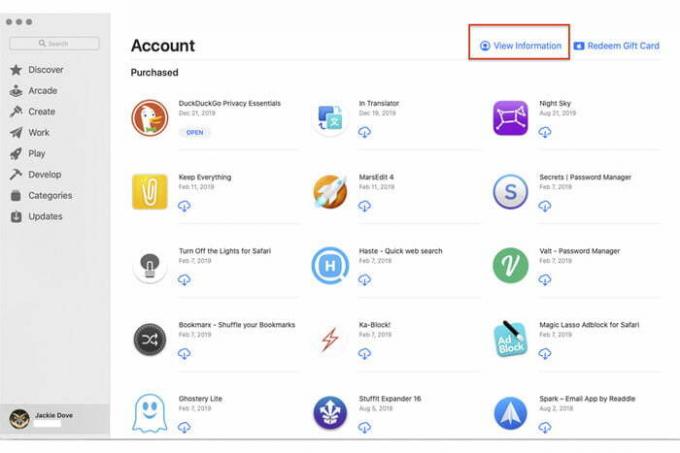
Langkah 4: Masuk dengan ID Apple Anda, jika diminta.
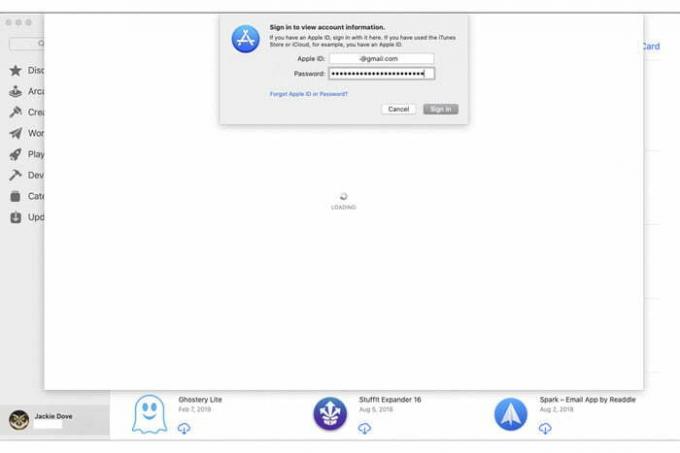
Langkah 5: Di halaman yang dihasilkan, buka Langganan > Mengelola.

Langkah 6: Klik Sunting di samping langganan apa pun yang ingin Anda batalkan.
Langkah 7: Klik Batalkan langganan. Jika Anda tidak melihat Batalkan langganan, maka langganan telah dibatalkan.
Batalkan langganan di iTunes
Dengan sistem operasi Mac lebih lama dari Catalina (MacOS 10.15), Anda dapat membatalkan langganan melalui iTunes.
Langkah 1: Buka iTunes dan klik Akun > Lihat akun saya.
Langkah 2: Masuk dengan ID Apple Anda dan klik Lihat akun.
Langkah 3: Gulir ke Pengaturan dan klik Mengelola di sebelah Langganan.
Langkah 4: Temukan langganan yang dimaksud dan klik di bagian yang tertulis Sunting di sebelahnya.
Langkah 5: Klik Batalkan langganan atau Batalkan uji coba gratis.
Langkah 6: Anda akan melihat pop-up yang menyoroti akhir periode berlangganan Anda saat ini, dan Anda dapat mengkliknya Mengonfirmasi untuk menyelesaikan pembatalan.
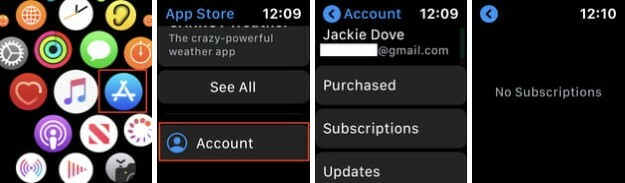
Batalkan langganan di Apple Watch
Anda dapat melakukan apa pun di Apple Watch yang dapat Anda lakukan di perangkat seluler lainnya, termasuk mengelola langganan. Berikut cara melakukannya:
Langkah 1: Buka Toko aplikasi aplikasi di tampilan jam.
Langkah 2: Gulir ke bawah dan ketuk Akun.
Langkah 3: Mengetuk Langganan.
Langkah 4: Ketuk langganan yang ingin Anda batalkan.
Langkah 5: Mengetuk Batalkan langganan. Jika Anda tidak memiliki langganan saat ini, akan muncul tulisan, “Tidak ada langganan.”
Tidak melihat opsi batal? Apakah ada langganan yang hilang?
Kadang-kadang, Anda mungkin mengklik langganan di daftar Anda dan menemukan bahwa opsi Batalkan Berlangganan tidak tersedia. Jika demikian, Anda mungkin telah membatalkan layanan — cari pesan di bawah nama layanan tersebut langganan yang bertuliskan Kedaluwarsa [Tanggal] di bawah nama langganan, artinya Anda berhasil membatalkannya. Jika layanan sedang aktif, biasanya akan tertulis Renew [Date] di bawahnya.
Jika Anda masih kesulitan menemukan langganan tertentu di iPhone setelah mengikuti saran di atas, Anda mungkin harus mencoba pendekatan yang lebih langsung. Hubungi penyedia layanan secara langsung atau lihat aplikasi tertentu yang ingin Anda batalkan. Cara Anda berlangganan mungkin berarti harus menghadapi beberapa kendala yang mengganggu untuk membatalkannya sepenuhnya.
Rekomendasi Editor
- Sebuah iPhone baru saja terjual dengan harga gila-gilaan di lelang
- Cara menghilangkan ID Apple orang lain di iPhone Anda
- IPhone SE terbaru Apple dapat menjadi milik Anda seharga $149 hari ini
- Cara mengubah Live Photo menjadi video di iPhone Anda
- Cara menambahkan widget ke layar kunci iPhone Anda di iOS 16
Tingkatkan gaya hidup AndaTren Digital membantu pembaca mengawasi dunia teknologi yang bergerak cepat dengan semua berita terbaru, ulasan produk yang menyenangkan, editorial yang berwawasan luas, dan cuplikan unik.


